
Gebruikt je eigen materialen kan je mengmodus of laagdekking anders zijn.
De hoofd tubes zijn van Lize,
zij deelt haar tube hier: https://groups.yahoo.com/neo/groups/ShareEl/info
De materialen kan je hier downloaden https://1drv.ms/u/s!AjSiZuk-KQ0FjT5xw8p-ONIenfn2
Materialen:
Lize-AO-192-.png.,
Lize-AO-192-.pspimage.,
Lize-AO-196-.png.,
Lize-AO-196-.pspimage.,
Lize-AO-203-.png.,
Lize-AO-203-.pspimage.,
Lize-KW-AO-07.png.,
Lize-KW-AO-07.pspimage.,
Kleuren staaltje,
888504507887392 _n.jpg,
Lake purple jpg.,
Mosgroen.jpg.,
Purple moon.jpg.,
Selecties:
Selectie Lydia uilen 1.
Patroon:
curls.jpg.,
Filters: geen.
Plaats je selecties in de daarvoor bestemde map.
Plaats ook je jpg Curls, in je map patronen.
Open je materialen in psp.
Zet je voorgrond kleur op #c9283e,
Achtergrond kleur op #820333.
Maak een nieuwe afbeelding met de afmeting 750 X 500 pixels.
1. Vul je afbeelding met je voorgrond kleur.
Lagen, nieuwe rasterlaag.
Vul deze met je achtergrond kleur en zet je mengmodus op oplossen.
De laagdekking op 82.
Lagen, samenvoegen, omlaag samenvoegen.
2. Selecties, alles selecteren.
Afbeelding, randen toevoegen.
Geen vinkje bij symetrisch.
Boven en onder 20.
Links en rechts 180, kleur #540032
Selecties, omkeren.
3. Lagen, nieuwe rasterlaag.
Zet nu je voorgrond kleur op patroon en zoek je patroon Curls.
Hoek 0, schaal 110.
Vul nu je nieuwe rasterlaag met je patroon.
En zet je meng modus op luminantie.
Niets selecteren.
4. Activeer je gereedschap toverstafje.
Zet tolerantie en doezelen op 0.
Klik nu met je gereedschap toverstafje in je midden vlak van deze laag.
Selecties, wijzigen, selectieranden selecteren.
Beide zijden en anti alias aangevinkt, rand breedte op 6.
5. Lagen, nieuwe rasterlaag.
Haal je patroon weg en zet hem weer op kleur.
Maak van je voorgrond kleur een verloop radiaal, Hoek 0, herhaling 7 en vul hiermee je selectie rand.
6. Effecten, textuur effecten, stro, met deze instellingen:
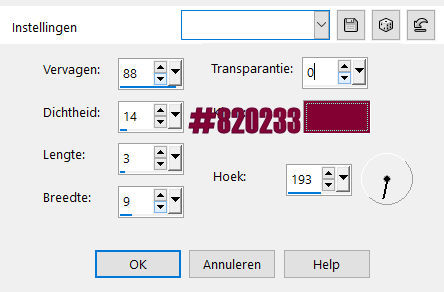
Geef hem nu een slagschaduw, V & H 0, dekking 90, vervagen 25, kleur zwart.
Herhaal nog een keer de slagschaduw.
Niets selecteren.
7. Lagen, nieuwe rasterlaag.
En vul je nieuwe laag met je voorgrond kleur.
Lagen, nieuwe maskerlaag uit afbeelding, vinkje bij luminantie van bron.
Zoek je masker 888504507887392 _n.jpg
Klik ok.
Lagen, samenvoegen, groep samenvoegen.
8. Effecten, 3d effecten, gestanst met deze instellingen:

9. Schuif je linker kant in met je gereedschap selecteren (zie v.b.)
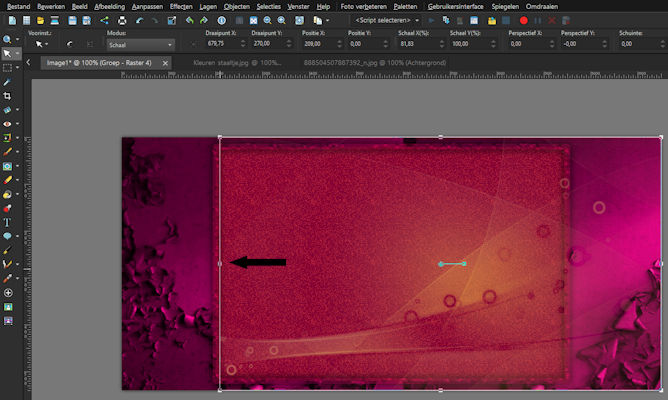
10. Effecten, afbeeldings effecten verschuiving.
H. Versch. 256, V. Versch. 0, Vinkje bij aangepast en omloop. (het ziet er nu niet uit, maar dat komt goed)
Effecten, randeffecten, accentueren.
Lagen, nieuwe rasterlaag.
We laten deze afbeelding even voor wat hij is.
11. Open een nieuwe afbeelding, afm. 145 X 485 pixels.
Vul deze laag met je achtergrond kleur.
12. Effecten, textuur effecten, lamellen met deze instellingen:
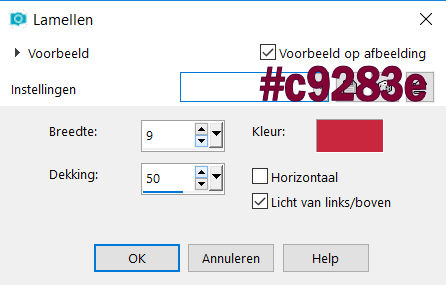
13. Lagen, nieuwe rasterlaag.
Zet je voorgrond kleur op wit.
Vul je nieuwe laag hiermee.
Alles selecteren.
Selecties, wijzigen, inkrimpen met 2 pixels.
Klik op delete.
Niets selecteren.
Lagen, samenvoegen, omlaag samenvoegen.
Bewerken, kopiëren. (Je mag hem nu sluiten.)
14. Terug naar je afbeelding.
Bewerken, plakken als nieuwe laag.
Geef deze laag een slagschaduw V & H 0, dekking 90, vervaging 30, kleur Zwart.
15. Effecten, afbeeldings effecten, verschuiving.
H. Versch. -256, V. Vesch. 0, zet een vinkje bij transparant.
Verder staat hij goed.
16. Lagen, dupliceren.
Afbeelding, spiegelen.
Lagen, samenvoegen, omlaag samenvoegen.
Zet je achtergrond kleur op #590231
17. Lagen, nieuwe rasterlaag.
Selecties, selectie laden/opslaan, selectie laden van schijf, zoek je selectie lydia uilen 1,
zet een vinkje bij selectie vervagen en luminantie van bron.
Vul je selectie met je achtergrond kleur.
Effecten, textuur effecten, stro, hij staat nog goed.
18. Selecties, wijzigen, selectie randen selecteren.
Beide zijden en anti alias aangevinkt, randbreedte 2.
Zet je voorgrond kleur weer op #c9283e.
19. Lagen, nieuwe rasterlaag.
Vul je selecties met je voorgrond kleur.
Lagen, samenvoegen, omlaag samenvoegen.
Niets selecteren.
Afbeelding, formaat wijzigen met 90%, geen vinkje bij alle lagen.
20. Lagen, dupliceren.
Afbeelding, formaat wijzigen met 55% geen vinkje bij alle lagen.
Effecten, afbeeldings effecten, verschuiving, H. Versch. -306, V. Versch. 0.
21. Lagen, dupliceren.
Lagen, samenvoegen, omlaag samenvoegen.
Lagen, dupliceren.
Afbeelding, spiegelen.
22. Activeer nu je grote ovaal (raster 5?).
Aanpassen, scherpte, verscherpen.
Activeer je toverstafje weer (tolerantie en doezelen op 0) en klik in het midden van je ovaal.
Selecties, wijzigen, uitbreiden met 6 pixels.
23. Lagen, nieuwe rasterlaag.
Vul je selectie met je achtergrond kleur.
Zet de laag dekking in je lagen palet op 46.
Lagen, schikken, omlaag.
24. Activeer nu je jpg. Lake Purple, bewerken, kopiëren.
Terug naar je afbeelding.
Bewerken, plakken als nieuwe laag.
Schuif je jpg even hoe jij hem mooi vind staan.
Zet de meng modus van deze laag op overlay.
25. Selecties, omkeren.
Klik op delete.
Niets selecteren.
Activeer opnieuw je ovaal.
Geef hem een slagschaduw, hij staat goed.
26. Activeer je rechtse kleine ovaal. (kopie 2 van raster 5)
Effecten, rand effecten, accentueren.
Klik in je ovaaltje met je toverstafje.
Selecties, wijzigen, uitbreiden met 6 pixels.
27. Lagen, nieuwe rasterlaag.
Vul je selectie met je achtergrond kleur.
Zet de laag dekking in je lagen palet op 85.
Lagen, schikken, omlaag.
28. Activeer nu je jpg Mosgroen, bewerken, kopiëren.
Terug naar je afbeelding, bewerken, plakken als nieuwe laag.
Afbeelding formaat wijzigen met 50%.
Schuif je jpg in je selectie op een manier hoe jij het mooi vind staan.
Selectie omkeren, klik delete.
Niets selecteren.
Zet je meng modus op overlay.
29. Activeer opnieuw je kleine ovaaltje en geef hem een slagschaduw, hij staat nog goed.
30. Activeer nu je kleine linkse ovaaltje.
Effecten, rand effecten, accentueren.
Klik met je toverstafje in je ovaaltje.
Selecties, wijzigen, uitbreiden met 6 pixels.
31. Lagen, nieuwe rasterlaag.
Vul je selectie met je achtergrond kleur.
Zet de mengmodus op Luminantie.
Zet de laagdekking in je lagen palet op 72.
Lagen, schikken, omlaag.
Lagen, nieuwe rasterlaag.
32. Activeer nu je jpg purple moon, bewerken, kopiëren.
Terug naar je afbeelding, bewerken, plakken in selectie.
Niets selecteren.
Activeer nu je gereedschap selecteren (k)
Trek nu je randen omhoog en naar beneden tot net binnen je ovaal. (niet zichtbaar.)
Zet je mengmodus op Luminantie oud en de laagdekking op 95.
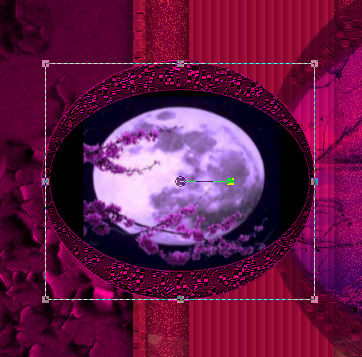
33. Activeer je Linker kleine ovaaltje en geef ook deze dezelfde slagschauw als hierboven.
34. Sluit je 6 onderste lagen in je lagen palet en voeg je zichtbare lagen samen. Open dan je onderste 6 lagen weer.
35. Je laag met ovaaltjes is geactiveerd (samen gevoegd) Als deze laag niet bovenaan staat. Lagen, schikken, vooraan. Aanpassen, kleur toon en verzadiging, inkleuren. Kleurtoon 152, verzadiging 90.
36. Ga nu een laag naar beneden (raster 4). Sluit je bovenste laag met het oogje. Lagen, samenvoegen, zichtbare lagen samen- voegen. Open en activeer je bovenste laag weer.
37. Lagen, dupliceren. Afbeelding, omdraaien. Lagen, schikken, omlaag. Effecten, afbeeldings effecten, verschuiving, H. versch. 0, V. Versch. -243. Zet de mengmodus op Bleken en de laag dekking op 53.
38. Activeer nu je tube Lize-AO-196-.png., verwijder Lize’s merknaam. Bewerken, kopiëren. Terug naar je afbeelding. Activeer je bovenste rasterlaag. Bewerken, plakken als nieuwe laag. Afbeelding, spiegelen. Afbeelding, formaat wijzigen, 45%, geen vinkje bij alle lagen. Schuif je tube naar links en wat naar boven. Geef ook deze tube een slagschaduw. (staat goed)
39. Activeer nu je tube Lize-AO-192-.png., verwijder Lize’s merknaam. Bewerken, kopiëren. Terug naar je afbeelding. Bewerken, plakken als nieuwe laag. Afbeelding, formaat wijzigen, 45%, geen vinkje bij alle lagen. Schuif je tube naar links onder in de hoek. Geef je tube twee keer de slagschaduw van eerder. (staat goed)
40. Activeer nu je tube Lize-AO-203-.png., verwijder Lize’s merknaam. Bewerken, kopiëren. Terug naar je afbeelding. Bewerken, plakken als nieuwe laag. Afbeelding, formaat wijzigen, 65%, geen vinkje bij alle lagen. Schuif je tube naar rechts onderin de hoek. Geef je tube twee keer de slagschaduw van eerder. (staat goed)
41. Activeer nu je tube Lize-KW-AO-07.png., verwijder Lize’s merknaam. Bewerken, kopiëren. Terug naar je afbeelding. Bewerken, plakken als nieuwe laag. Afbeelding, formaat wijzigen, 45%, geen vinkje bij alle lagen. Schuif je tube iets naar rechts en naar onderen. Geef je tube twee keer de slagschaduw van eerder. (hij staat nog goed)
42. Activeer nu je onderste laag (samen gevoegd)
Bewerken, kopiëren.(zit dus in het geheugen)
43. Afeelding, randen toevoegen, 2 pixel wit. Vinkje bij symetrisch.
Alles selecteren.
Afbeelding, randen toevoegen, 20 pixels wit.
Selecties, omkeren.
Bewerken, plakken in selectie.
44. Lagen, nieuwe rasterlaag.
Vul je selectie met je voorgrond kleur.
Zet je mengmodus op oplossen en de laagdekking op 12.
Niets selecteren.
45. Lagen, nieuwe rasterlaag.
Zet hier op je naam of handtekening. Afbeelding, randen toevoegen 2 pixels wit.
Afbeelding formaat wijzigen breedte 800 pixels, vinkje bij formaat van alle lagen wijzigen. Aanpassen, scherpte, verscherpen.
En dat is alweer een les.
Hij is getest door Leontine.
Leontine, dank je wel.
En dit zijn haar uitwerkingen.

